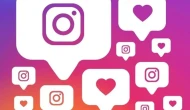Samsung m22 ve m31 ekran görüntüsü alma adımları sayesinde kullanılan Samsung modellerinin o anki ekran görüntüleri kolayca hafızaya alınır. Hafızaya alınan görüntüler daha sonra cihazın Galeri klasöründen tekrar ulaşılabilir ve görüntülenebilir. Galaxy m22 ve Samsung Galaxy m31 başta olmak üzere birçok Samsung cep telefonunda bulunan ekran görüntüsü kaydetme özelliği sayesinde cihazınızı daha işlevsel şekilde kullanabilir ve cihazın bilinmeyenleri hakkında daha fazla bilgi sahibi olabilirsiniz.
Samsung M22 Ekran Görüntüsü Nasıl Alınır?
Samsung m22 ve m31 ekran görüntüsü alma konusunda bilgiye ihtiyacı olanlar birkaç basit yöntem ile bu işlemi gerçekleştirebilir. Samsung Galaxy M22 cep telefonlarında ekran görüntüsü alabilmek için aşağıdaki adımları takip etmeniz yeterlidir;
Yöntem 1:
- Samsung cep telefonunuzda görüntü almak istediğiniz ekranı açın.
- Cihazın ses kısma ve güç tuşlarının yerini belirleyin.
- İki parmağınız ile aynı anda hem ses kısma hem de güç düğmesine okunun ve parmağınızı basılı tutun.
- Düğme kombinasyonu sonrasında ekran ışığı yanıp sönecektir.
Bu adımlar sonrasında Samsung m22 ve m31 ekran görüntüsü alma işlemini tamamlamış olacaksınız. Hafızaya aldığınız görüntüleri cihazın Galeri klasöründen açabilir ve dilerseniz paylaşıma açabilirsiniz.
Yöntem 2:
Samsung cep telefonunuzda görüntü almak istediğiniz ekranı açın.
Cep telefonunuzu avcunuzun içinde düz bir şekilde tutun.
Diğer elinizi yan tutun ve ekranın üzerinde sağdan sola doğru kaydırın.
Elinizi kaydırma işlemi sonrasında ekranda açık olan görüntü otomatik olarak sistem hafızasına kaydedilecektir. Her görüntü alma işlemi için aynı adımları takip edebilir ve birden fazla görüntü alabilirsiniz.
Yöntem 3:
Samsung m22 cep telefonları sesli komut algılayarak da ekran görüntüsünü kaydedebilir. Bunu yapabilmek için cihazınızın Bixby özelliğinin aktif olması gerekir. Bixby özelliği aktif olduktan sonra aşağıdaki adımları takip ederek ekran görüntüsü alma işlemini gerçekleştirebilirsiniz;
- Kullandığınız Samsung cep telefonunuzun Bixby özelliğini aktif edin.
- Ardından kaydetmek istediğiniz ekran görüntüsünü açın
- Telefonu yaklaştırın ve “Merhaba, Bixby” deyin.
- Ardından ise “Ekran Görüntüsü Al” deyin.
Bu işlemin ardından istediğiniz ekran görüntüsünü cihazınızın Galeri klasöründe bulabilirsiniz.
Yöntem 4:
- Samsung cep telefonunuzda görüntü almak istediğiniz ekranı açın.
- Cihazın ses kısma ile güç tuş kombinasyonunun yerini belirleyin.
- Parmaklarınızı ile aynı anda her iki tuşa basın.
- Ardından ekranda yer alan “Kaydırma Yakalama” simgesine tıklayın.
- İstediğiniz içerik elde edildikten sonra elinizi ekrandan çekebilirsiniz.
Aldığınız ekran görüntüsünü cihazınızın Galeri klasöründe bulabilirsiniz.
Samsung M31 Ekran Görüntüsü Nasıl Alınır?
Samsung m22 ve m31 ekran görüntüsü alma özelliği sayesinde istediğiniz ekran saniyeler içerisinde kaydedilerek cihaz hafızasına alınır. Genelde önemli durumlarda ekrandaki bilgi kaybolmadan ihtiyaç duyulan ekran görüntüsü alma işlemi sonrasında birçok ekrana istenilen anda ulaşmak mümkün olur.
Samsung Galaxy M31 ekran görüntüsü alma için kullanıcıların izleyecekleri birden fazla yöntem bulunur. Aşağıdaki adımları takip ederek cihazınızın ekran görüntüsü alma yollarını öğrenebilir ve yöntemleri deneyerek istediğiniz ekranı kolayca cihazınıza kaydedebilirsiniz;
Yöntem 1:
- Kaydetmek istediğiniz ekran görüntüsünü Samsung M31 cihazınızda açın.
- Cihazınızın ses kısama ve güç düğmelerini tespit edin.
- Bu iki tuşa aynı anda basılı tutun.
Bu işlem sonrasında ekran aydınlanıp tekrar normal görünümüne dönecektir. Bu hareket ile ekran görüntüsü kaydetme işlemini tamamlayabilirsiniz.
Yöntem 2:
- Cihazınızın “Ayarlar” klasörünü açın.
- Ayarlar ekranında yer alan “Gelişmiş Özellikler” seçeneğini tıklayın.
- Diğer aşamada ekranda yer alan “Hareketler” seçimini yapın.
- Son olarak ekran kaydırıcı özelliğini aktif etmek için “Avuç İçi Kaydırma” seçeneğini tıklayın.
- Burada yapacağınız ayarların ardından görüntüsünü almak istediğiniz ekranı tıklayın.
- Görüntü almak için telefonu düz tutun ve bir elinizi telefonun üzerine dik şekilde yerleştirin.
- Elinizi cihazın solundan sağına doğru orta hızda hareket ettirin.
- Ekran görüntüsü alma işleminiz gerçekleşecektir.
Kaydettiğiniz ekran görüntüsünü Galeri klasöründe bulabilirsiniz. Cihazınızın özelliğine göre dilerseniz el kaydırma işlemini sağdan sola doğru da yapabilir ve yine ekran görüntüsünü kaydedebilirsiniz.
Yöntem 3:
Samsung M31 cihazınızda ekran görüntüsü almak için cihazın Bixby özelliğini kaydedebilirsiniz. Samsung Bixby asistan özelliğini aktif edebilir ve istediğiniz görüntüyü kaydedebilirsiniz. Bunun için;
- Cihazınızın Bixby özelliğini açın.
- Görüntüsünü almak istediğiniz ekranı açın.
- Ardından cihazı yaklaştırın ve “Merhaba Bixby” deyin.
- Ardından “Ekran Görüntüsü Al” deyin.
Sesli komut algılandıktan sonra otomatik olarak görüntü alma işlemi tamamlanmış olacaktır. Kaydedilen ekran görüntüsünü cihazınızın Galeri klasöründe bulabilirsiniz.
Yöntem 4:
- Samsung cep telefonunuzda görüntüsünü almak istediğiniz ekranı açın.
- Ses kısma ve güç tuş kombinasyonuna birlikte tıklayın.
- “Kaydırma ve Yakalama” simgesine dokunarak kaydetmek istediğiniz ekran büyüklüğünü seçin.
- “Kaydetme” seçeneğine onay verin ve ekran görüntüsünü alın.
Yukarıdaki adımları takip ederek Samsung m22 ve m31 ekran görüntüsü alma işlemini tamamlayabilirsiniz. Dilediğiniz görüntü Galeri klasöründe yer alacaktır. Siz ekran görüntüsü kaydetme ile elde ettiğiniz görüntüleri silmediğiniz sürece görüntüler cihazınızda kalmaya devam edecektir. İstediğiniz zaman görüntüleri silerek cihazınızdan kaldırılmasını sağlayabilirsiniz.
Samsung m22 ve m31 Ekran Görüntüsü Alma Nasıl Yapılır? Makalemizin sonuna geldik. Daha fazla Samsung makalesi için ve Teknoloji kategorimizi inceleyebilirsiniz.